Bạn có thể mang tùy chọn khởi chạy Command Prompt từ menu click chuột phải trên Windows 10 và đây là cách thực hiện.
Trên Windows 10, Microsoft tiếp tục “làm mờ” Command Prompt để ủng hộ PowerShell. Mặc dù người dùng vẫn có thể sử dụng công cụ dòng lệnh này nhưng tùy chọn của nó không còn trên menu Power User (Win+X), trên menu File cho File Explorer hoặc trong menu ngữ cảnh mở rộng (Shift + Click chuột phải).
Mặc dù có một tùy chọn trong ứng dụng Settings để thêm Command Prompt vào menu Power User, nhưng bạn không tìm thấy tùy chọn mang nó trở lại menu ngữ cảnh mở rộng.
Tuy nhiên, vẫn có một cách để thêm tùy chọn mở Command Prompt trên Windows 10. Bài viết này sẽ hướng dẫn các bạn cách thêm tùy chọn Open command windows here vào menu ngữ cảnh Windows 10.
Hướng dẫn thêm cmd vào menu chuột phải Windows 10
Cách thêm Open command window here vào menu ngữ cảnh
Thêm Open command window here vào menu ngữ cảnh thư mục
Để thêm tùy chọn khởi chạy Command Prompt vào menu ngữ cảnh thư mục mở rộng, bạn cần chỉnh sửa registry bằng cách thực hiện theo các bước dưới đây.
Cảnh bảo: Việc chỉnh sửa registry có thể gây ra các lỗi không thể khắc phục nếu bạn không thực hiện đúng. Do đó bạn nên sao lưu registry trước khi thực hiện thay đổi.
Bước 1. Nhấn Win+R để mở lệnh Run.
Bước 2. Gõ regedit và click vào OK để mở Registry.
Bước 3. Duyệt đến key sau:
HKEY_CLASSES_ROOT\Directory\shell\cmdBước 4. Click chuột phải vào key cmd và chọn Permissions.
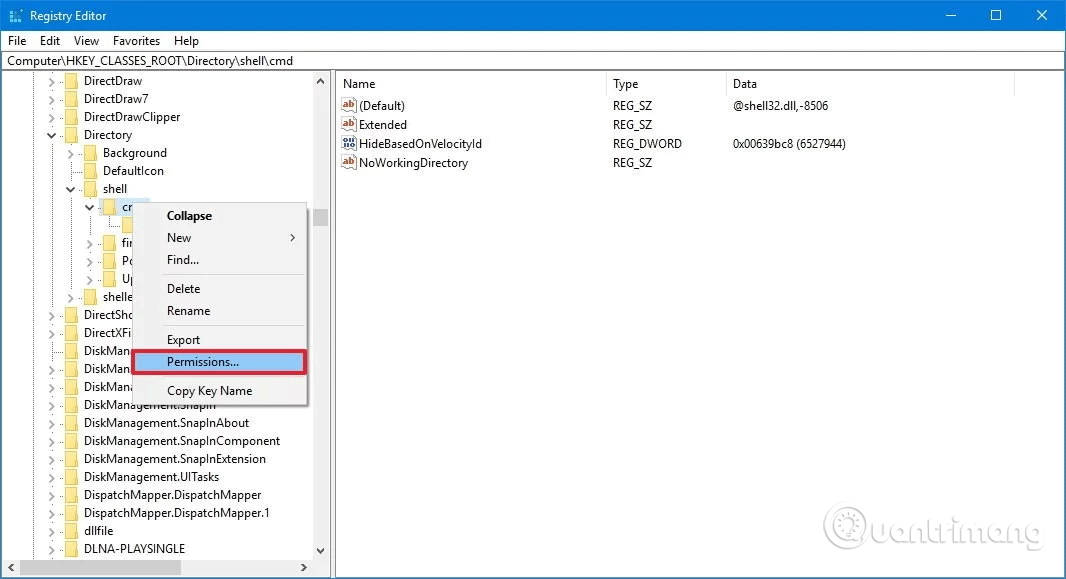
Bước 5. Click vào nút Advanced.
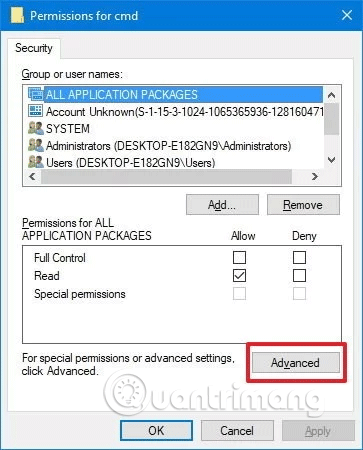
Bước 6. Trong Advanced Security Settings, click vào Change cạnh Owner.
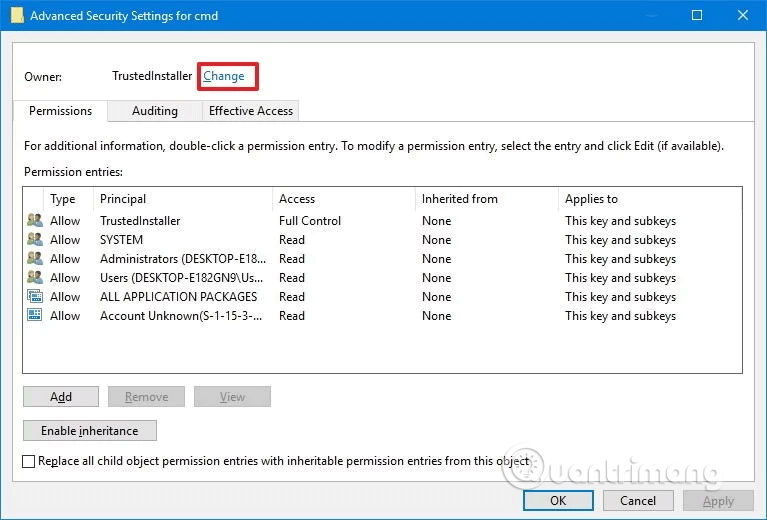
Bước 7. Nhập tên tài khoản trong trường tương ứng, click vào Check Names để xác minh bạn đang nhập đúng tên tài khoản, sau đó click vào OK.
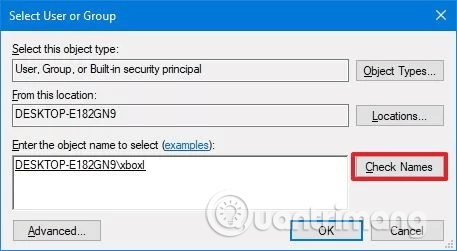
Bước 8. Chọn tùy chọn Replace owner on subcontainers and objects.
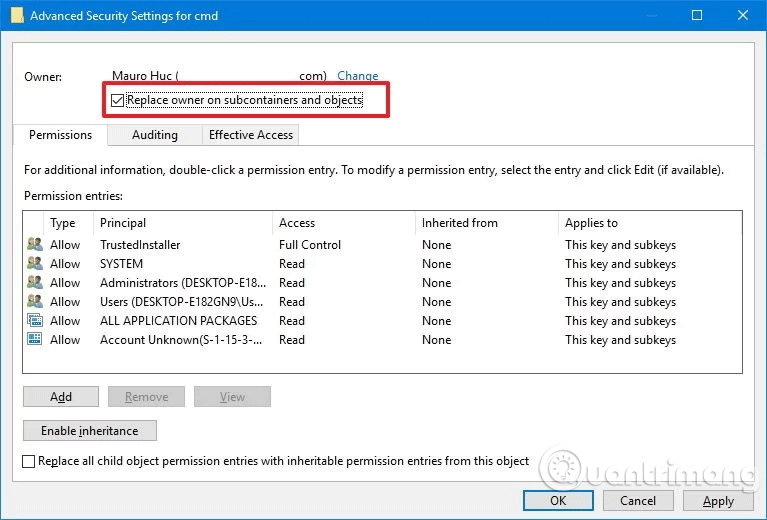
Bước 9. Click vào Apply.
Bước 10. Click vào OK.
Bước 11. Trên Permissions, chọn nhóm Administrators.
Bước 12. Trong Permissions for Administrators, chọn Allow cho tùy chọn Full Control.
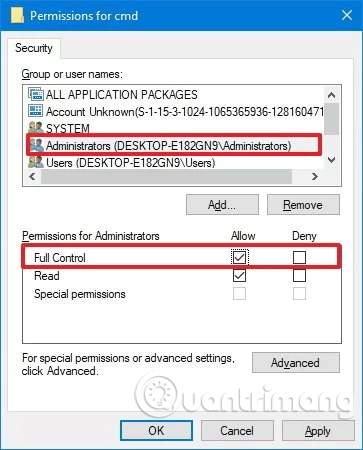
Bước 13. Click vào Apply.
Bước 14. Click vào OK.
Bước 15. Trong key cmd, click chuột phải vào DWORD HideBasedOnVelocityId và chọn Rename.
Bước 16. Thay đổi tên DWORD từ HideBasedOnVelocityId thành ShowBasedOnVelocityId và nhấn Enter.
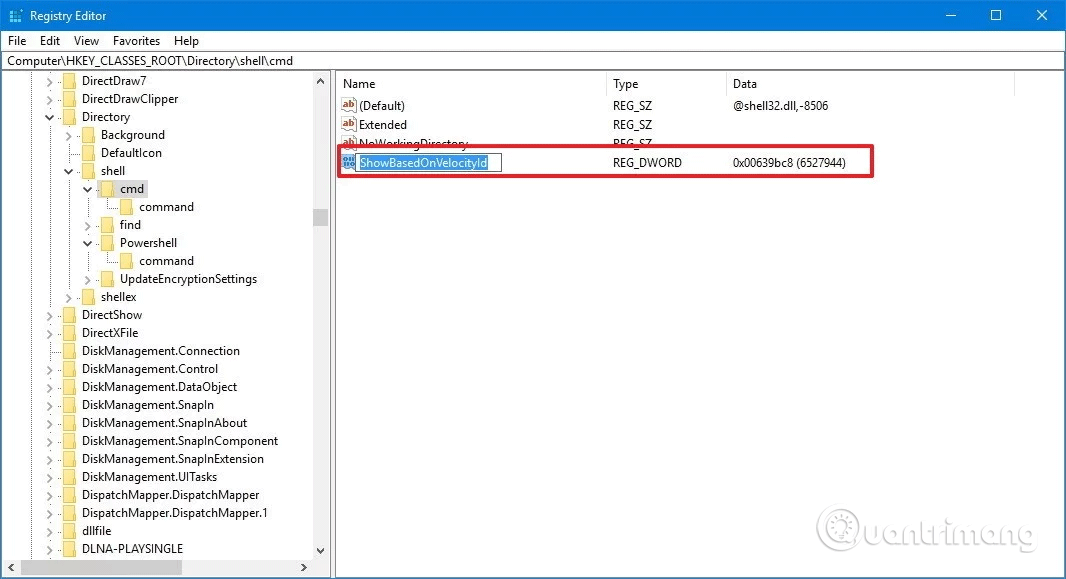
Khi hoàn thành các bước trên, nhấn Shift + click chuột phải vào thư mục, bạn sẽ thấy tùy chọn Open command window here xuất hiện.
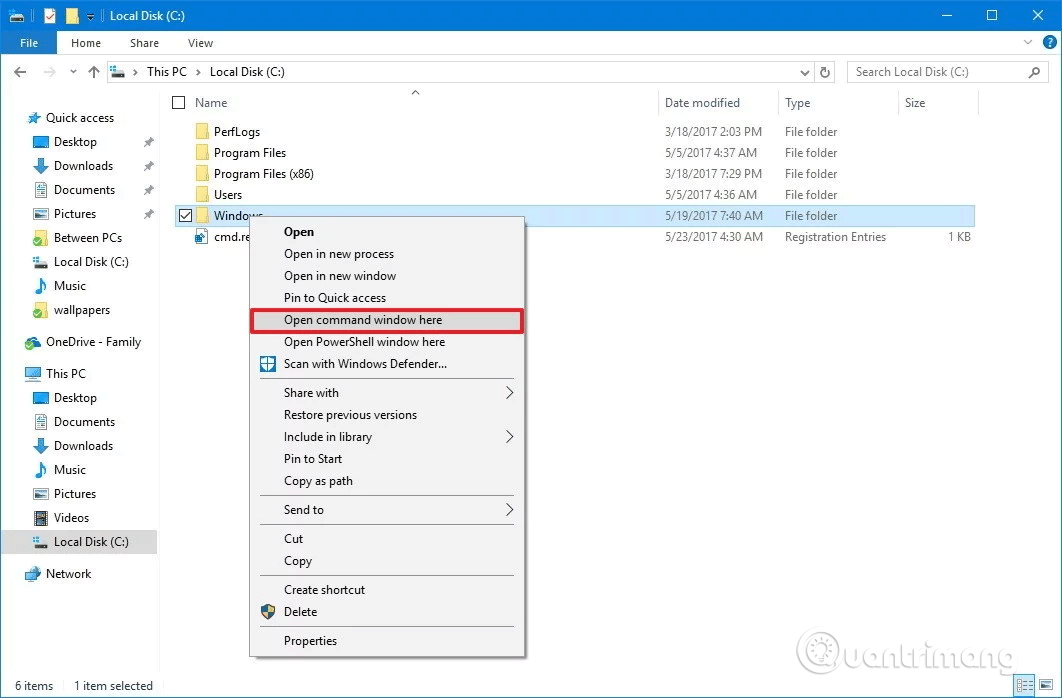
Nếu muốn hoàn tác thay đổi, thực hiện theo hướng dẫn trên, nhưng ở Bước 16, đổi tên DWORD từ ShowBasedOnVelocityId thành HideBasedOnVelocityId và nhấn Enter.
Thêm Open command window here vào menu ngữ cảnh nền
Hướng dẫn trên thêm tùy chọn mở Command Prompt trên menu thư mục nhưng khi nhấn Shift + click chuột phải vào nền của thư mục đang mở, bạn sẽ không thấy tùy chọn này.
Nếu muốn khi nhấn Shift + click chuột phải vào nền để mở vị trí sử dụng Command Prompt, bạn cần thực hiện thêm các bước dưới đây.
Bước 1. Nhấn Win+R để mở hộp thoại Run.
Bước 2. Gõ regedit và click vào OK để mở Registry.
Bước 3. Duyệt đến key sau:
HKEY_CLASSES_ROOT\Directory\Background\shell\cmdThực hiện tương tự như từ Bước 4 đến Bước 16 ở trên. Khi thay đổi bạn cũng chỉ cần đổi tên DWORD từ ShowBasedOnVelocityId thành HideBasedOnVelocityId và nhấn Enter.

Cách xóa Open PowerShell window here khỏi menu ngữ cảnh
Bạn cũng nhận thấy khi sử dụng cách trên cũng xuất hiện tùy chọn Open PowerShell window here trong menu ngữ cảnh. Nếu muốn xóa tùy chọn PowerShell từ menu ngữ cảnh mở rộng, thực hiện theo các bước sau:
Bước 1. Mở Registry và duyệt đến vị trí sau:
HKEY_CLASSES_ROOT\Directory\shell\PowerShellBước 2. Click chuột phải vào key PowerShell và click vào Permissions. Tiếp theo, thực hiện theo các Bước 5 đến Bước 14 theo cách trên.
Sau đó, trong key PowerShell, click chuột phải vào DWORD ShowBasedOnVelocityId và click vào Rename. Thay đổi tên DWORD từ ShowBasedOnVelocityId thành HideBasedOnVelocityId và nhấn Enter.
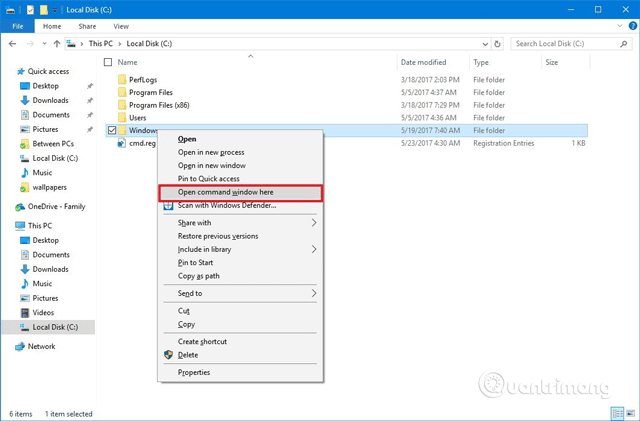
Sau khi thực hiện các bước trên, nhấn Shift + click chuột phải bạn sẽ chỉ thấy tùy chọn Open command window here ở đây.
Để thêm tùy chọn PowerShell này vào menu click chuột phải, hãy làm theo các hướng dẫn tương tự, nhưng đổi tên DWORD từ HideBasingOnVelocityId thành ShowBasingOnVelocityId và nhấn Enter.
Mặc dù bạn có thể chạy phần lớn các lệnh bằng PowerShell, nhưng nhiều người vẫn thích dùng Command Prompt và tùy chọn menu ngữ cảnh cung cấp một cách nhanh chóng để mở tiện ích ở một vị trí cụ thể mà không cần phải gõ lệnh dài để điều hướng đến đường dẫn thư mục.
Chúc các bạn thực hiện thành công!
 Công nghệ
Công nghệ  AI
AI  Windows
Windows  iPhone
iPhone  Android
Android  Học IT
Học IT  Download
Download  Tiện ích
Tiện ích  Khoa học
Khoa học  Game
Game  Làng CN
Làng CN  Ứng dụng
Ứng dụng 




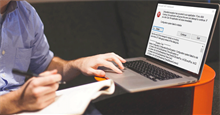



 Windows 11
Windows 11  Windows 10
Windows 10  Windows 7
Windows 7  Windows 8
Windows 8  Cấu hình Router/Switch
Cấu hình Router/Switch 



















 Linux
Linux  Đồng hồ thông minh
Đồng hồ thông minh  macOS
macOS  Chụp ảnh - Quay phim
Chụp ảnh - Quay phim  Thủ thuật SEO
Thủ thuật SEO  Phần cứng
Phần cứng  Kiến thức cơ bản
Kiến thức cơ bản  Dịch vụ ngân hàng
Dịch vụ ngân hàng  Lập trình
Lập trình  Dịch vụ công trực tuyến
Dịch vụ công trực tuyến  Dịch vụ nhà mạng
Dịch vụ nhà mạng  Quiz công nghệ
Quiz công nghệ  Microsoft Word 2016
Microsoft Word 2016  Microsoft Word 2013
Microsoft Word 2013  Microsoft Word 2007
Microsoft Word 2007  Microsoft Excel 2019
Microsoft Excel 2019  Microsoft Excel 2016
Microsoft Excel 2016  Microsoft PowerPoint 2019
Microsoft PowerPoint 2019  Google Sheets
Google Sheets  Học Photoshop
Học Photoshop  Lập trình Scratch
Lập trình Scratch  Bootstrap
Bootstrap  Văn phòng
Văn phòng  Tải game
Tải game  Tiện ích hệ thống
Tiện ích hệ thống  Ảnh, đồ họa
Ảnh, đồ họa  Internet
Internet  Bảo mật, Antivirus
Bảo mật, Antivirus  Doanh nghiệp
Doanh nghiệp  Video, phim, nhạc
Video, phim, nhạc  Mạng xã hội
Mạng xã hội  Học tập - Giáo dục
Học tập - Giáo dục  Máy ảo
Máy ảo  AI Trí tuệ nhân tạo
AI Trí tuệ nhân tạo  ChatGPT
ChatGPT  Gemini
Gemini  Điện máy
Điện máy  Tivi
Tivi  Tủ lạnh
Tủ lạnh  Điều hòa
Điều hòa  Máy giặt
Máy giặt  Cuộc sống
Cuộc sống  TOP
TOP  Kỹ năng
Kỹ năng  Món ngon mỗi ngày
Món ngon mỗi ngày  Nuôi dạy con
Nuôi dạy con  Mẹo vặt
Mẹo vặt  Phim ảnh, Truyện
Phim ảnh, Truyện  Làm đẹp
Làm đẹp  DIY - Handmade
DIY - Handmade  Du lịch
Du lịch  Quà tặng
Quà tặng  Giải trí
Giải trí  Là gì?
Là gì?  Nhà đẹp
Nhà đẹp  Giáng sinh - Noel
Giáng sinh - Noel  Hướng dẫn
Hướng dẫn  Ô tô, Xe máy
Ô tô, Xe máy  Tấn công mạng
Tấn công mạng  Chuyện công nghệ
Chuyện công nghệ  Công nghệ mới
Công nghệ mới  Trí tuệ Thiên tài
Trí tuệ Thiên tài  Bình luận công nghệ
Bình luận công nghệ